
1 metodas: funkcijos įterpti mygtuką
Pasirinkimas naudojant specialų mygtuką, jei norite paskambinti meniu "Funkcija" yra tinkamas naujausioms vartotojams ir tiems, kurie nenori rankiniu būdu rašyti kiekvienos būklės, stebint programos sintaksės specifiką.
- Įdėjus formulę, ląstelė visada atrenkama pirmiausia, kur galutinė vertė bus įsikūrusi ateityje. Padarykite tai paspaudę atitinkamą LKM bloką.
- Tada eikite į "Įterpti funkciją" įrankį spustelėję mygtuką, skirtą šiam mygtukui viršutiniame skydelyje.
- Toliau reikia rasti tinkamą funkciją. Norėdami tai padaryti, galite įvesti trumpą aprašymą arba nuspręsti dėl kategorijos.
- Pažvelkite į sąrašą į žemiau esantį bloką, kad pasirinktumėte tą pačią funkciją.
- Kai jis skiriamas apačioje, bus rodoma trumpa informacija apie veiksmą ir įrašymo principą.
- Norėdami gauti dislokuotą informaciją iš kūrėjų, jums reikės spustelėti paryškintą užrašą "Pagalba šiai funkcijai".
- Kai tik pasirodys funkcijos pasirinkimas, pasirodys atskiras langas, kuriame užpildomi jo argumentai. Pavyzdžiui, mes paėmėme formulę Max, rodydami maksimalią vertę iš viso argumentų sąrašo. Todėl, kaip numerį, čia pateikiamas skaičiavimo diapazonas įtrauktas ląstelių sąrašas.
- Vietoj rankinio užpildymo galite spustelėti ant stalo ir paskirstyti visas ląsteles patekti į tą patį diapazoną.
- Max, kaip ir kitos funkcijos, pavyzdžiui, labiausiai paplitusios sumos gali apimti kelis argumentus sąrašus ir apskaičiuoti vertes iš visų jų. Norėdami tai padaryti, užpildykite tą pačią tvarką pagal šiuos blokus "NUMBS2", "NUMBER3" ir pan.
- Paspaudus mygtuką "OK" arba įveskite klavišą, formulė įterpiama į anksčiau pasirinktą ląstelę su gautu rezultatu. Kai spustelėsite ant jo viršutiniame skydelyje, pamatysite sintaksės įrašymą formulės ir, jei reikia, galite jį redaguoti.










2 metodas: skirtukas Formulė
Pradėkite dirbti su įrankiais, skirtais formulėms, kuri buvo laikoma pirmiau, galite ne tik su mygtuko pagalba, kad sukurtumėte funkciją, bet ir atskirame skirtuke, kur yra ir kitų įdomių įrankių.
- Per viršutinį skydelį spustelėkite skirtuką "Formules".
- Iš čia galėsite atidaryti langą "Įterpti funkciją", kad pradėtumėte jį sukurti, pasirinkite bibliotekos formulę arba naudokite avosyno įrankį, kurį rekomenduojame apsvarstyti.
- Būtina pasirinkti visas ląsteles, kurios turi būti apibendrintos, tada spustelėkite Avozyno liniją.
- Formulė įterpiama automatiškai su visais argumentais, o rezultatas bus rodomas langelio blokų gale.




3 metodas: rankinis kūrimas formulės
Kartais lengviau naudoti rankinį formules įterpimo būdą, nes sukūrimo vedlys negali susidoroti su užduotimi, pavyzdžiui, kai kalbama apie daugybę sąlygų, jei yra kitos bendros savybės. Tokiais atvejais užpildykite ląstelę savarankiškai greičiau ir lengviau.
- Kaip jau minėta pirmiausia, pradėkite, pasirinkite ląstelę, kurioje turėtų būti formulė.
- Parašykite ženklą "=" įvesties lauke esančiame viršuje arba pačioje ląstelėje, o tai reiškia formulės pradžią.
- Tada nustatykite funkciją rašydami savo vardą. Naudokite patarimus, kaip pateikti rašymo teisingumą, taip pat supažindinti save su aprašymais, kurie, atrodo, nustato funkcijos tikslą.
- Įdėkite atidarymo ir uždarymo laikiklį, per kurį bus parašyta sąlygos.
- Pažymėkite vertybių plotą arba parašykite ląsteles, įtrauktus į argumentus. Jei reikia, įdėkite lygybės ar nelygybės ir lyginamųjų laipsnių požymių.
- Formulės rezultatas bus rodomas paspaudus įvesties klavišą.
- Jei naudojamos kelios eilutės ar argumentai, įdėkite ženklą ";", tada įveskite šias vertes, kaip aprašyta ekrane rodomuose nurodymuose.







Trijų metodų pabaigoje pastebime atskiro straipsnio buvimą mūsų svetainėje, kur autorius išmontuoja daugumą naudingų funkcijų, esančių "Excel". Jei tik pradėsite savo pažintį su šia programa, žr. Tokių parinkčių naudojimo taisykles.
Skaityti daugiau: Naudingos funkcijos "Microsoft Excel"
4 metodas: matematinės formulės įterpimas
Paskutinis variantas yra įterpti matematinę formulę arba lygtį, kuri gali būti naudinga visiems tiems vartotojams, kuriems reikia sukurti tokias išraiškas lentelėje. Norėdami tai padaryti, lengviausias būdas naudoti specialią priemonę.
- Atidarykite skirtuką "Įterpti" ir išplėskite skyrių "Simboliai".
- Pradėkite kurti formulę spustelėję mygtuką "Equation".
- Įjunkite vietą lygtinai nedelsiant pakeisti savo dydį patogumui, tada naudokite simbolius arba paruoštus struktūras, kad supaprastintumėte formulių kūrimą.
- Baigus, galite perkelti formulę į bet kurią vietą ir pakeisti savo išorinius parametrus.
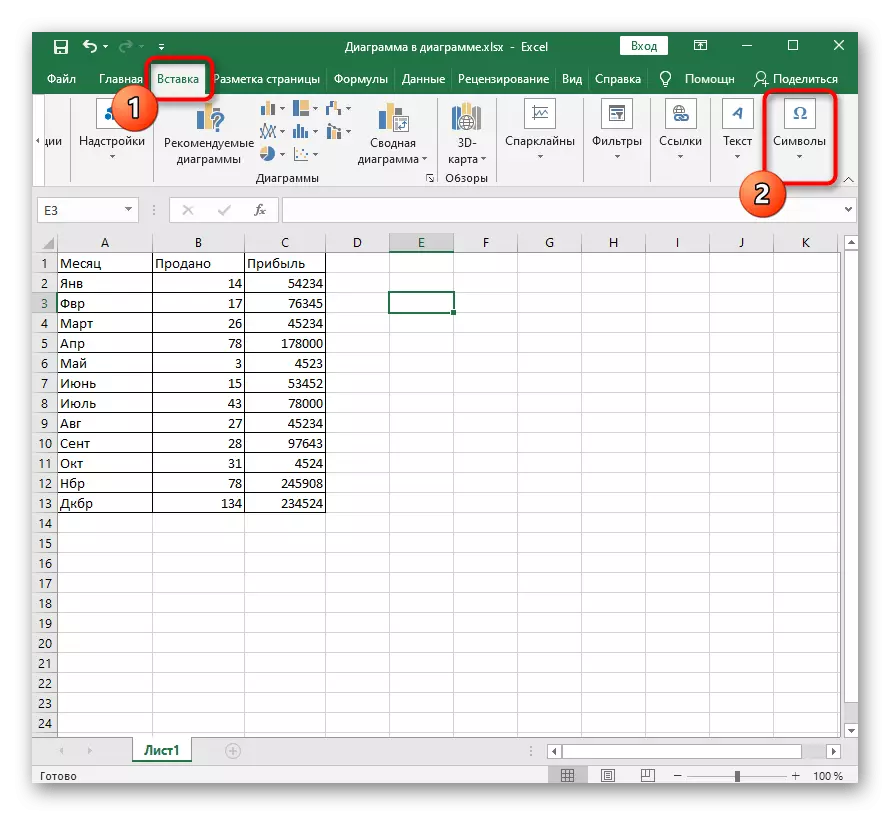



Jei dėl kokių nors priežasčių atsirado sunkumų apskaičiuojant formules, greičiausiai buvo padaryta klaidų su jų sąnaudomis ar kitais gedimais. Sargai save su šia nurodymu.
Skaityti daugiau: problemos, susijusios su formulėmis "Microsoft Excel"
